Inhoud
Wat is de iPhone-herstelmodus?
In iOS is de herstelmodus een faalveilig mechanisme waarmee gebruikers hun apparaat kunnen herstellen wanneer het apparaat niet meer reageert.Het maakt deel uit van het iPhone-opstartprogramma iBoot.Deze functie kan fouten controleren, scannen en zoeken.Wanneer er een probleem is met de iOS-firmware of het iOS-apparaat (iPhone) wordt geüpgraded, gaat het systeem automatisch naar de herstelmodus om verdere schade aan de iPhone of andere iOS-apparaten te voorkomen.
Als je iPhone weigert te starten of crasht tijdens het opstarten, moet je het apparaat in de herstelmodus zetten (zoals hieronder weergegeven) voor redding.
Enkele redenen waarom u de herstelmodus nodig heeft, zijn de volgende:
- Het display toonde lange tijd alleen het Apple-logo en het is nooit volledig geopend.
- Tijdens de iOS-update zat de telefoon vast in een lus van continu opnieuw opstarten.
- De telefoon kan niet worden ingeschakeld, uitgeschakeld en reageert volledig niet.
- U sluit uw telefoon aan op de computer en iTunes kan de telefoon niet zien.
Hoe de herstelmodus te openen
- Zorg ervoor dat je iPhone volledig is opgeladen.
- Veilig Nieuwste geïnstalleerd op Mac/PCiTunes-versie.
- Verbind iPhone met Mac/PC en start iTunes.
- Houd de aan / uit-knop en de startknop tegelijkertijd een paar seconden ingedrukt om de iPhone geforceerd opnieuw op te starten.
- Zodra het Apple-logo op het iPhone-scherm verschijnt, laat u de aan/uit-knop los, maar houdt u de startknop ingedrukt totdat het iTunes- en kabellogo op het scherm verschijnen.
- Stop hier U bevindt zich in de herstelmodus.

Wanneer u de optie "Herstellen" of "Bijwerken" ziet, selecteert u "Bijwerken".iTunes zal proberen iOS opnieuw te installeren zonder uw gegevens te verwijderen.Terwijl u wacht tot iTunes software voor uw apparaat downloadt.
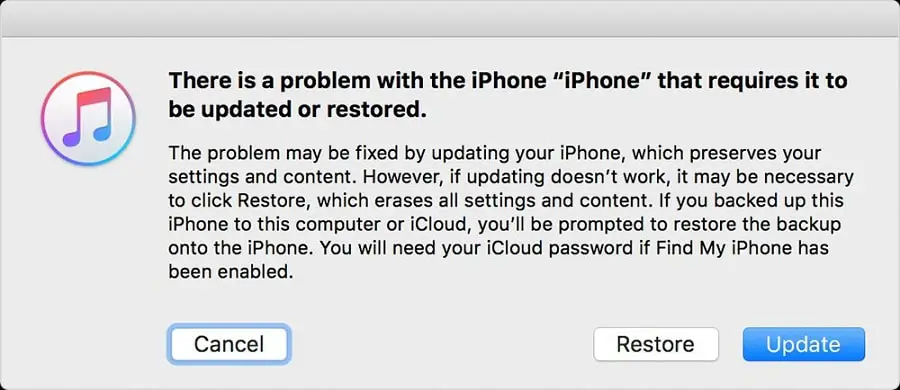
Om de herstelmodus te verlaten, drukt u gewoon een paar seconden op de aan / uit-knop en de startknop totdat het Apple-logo verschijnt en u het gedwongen herstartproces kunt uitvoeren.
Fix iPhone vast in herstelmodus
Heel goed, het is gemakkelijk om de herstelmodus op de iPhone in en uit te gaan, maar als u de instructies niet goed volgt, kunt u het probleem "iPhone vast in herstelmodus" tegenkomen.En als u zich in deze situatie bevindt, kunt u de iPhone met of zonder computer uit de herstelmodus halen
- Houd de "Power"-knop en de "Home"-knop ongeveer 10 seconden ingedrukt
- Laat de twee knoppen pas los als het Apple-logo verschijnt
- Start de iPhone opnieuw op om de herstelmodus te verlaten.
Gebruik iTunes om de herstelmodus van de iPhone vast te zetten
Bovendien kunt u iTunes ook gebruiken om de iPhone te repareren die vastzit in de herstelmodus.Op deze manier wordt je Apple-apparaat teruggezet naar de fabrieksinstellingen en worden ook alle iOS-gegevens verwijderd.Als je nog geen back-up van je iPhone hebt gemaakt, denk dan twee keer na voordat je de onderstaande stappen volgt.
- Zorg ervoor dat de nieuwste versie van iTunes op de pc is geïnstalleerd,
- Gebruik vervolgens een bliksemsnelle USB-kabel om de iPhone aan te sluiten op de Windows- of Mac-computer.
- Bevestig dat deze computer vertrouwd is en iTunes kan dan detecteren dat uw iPhone volledig in de herstelmodus staat.
- Na voltooiing zal het detecteren dat het zich in de herstelmodus bevindt en een venster weergeven waarin wordt gevraagd om het te herstellen.
- Als er geen pop-upvenster wordt weergegeven, kunt u klikken op "iPhone herstellen"Het herstelproces handmatig activeren.
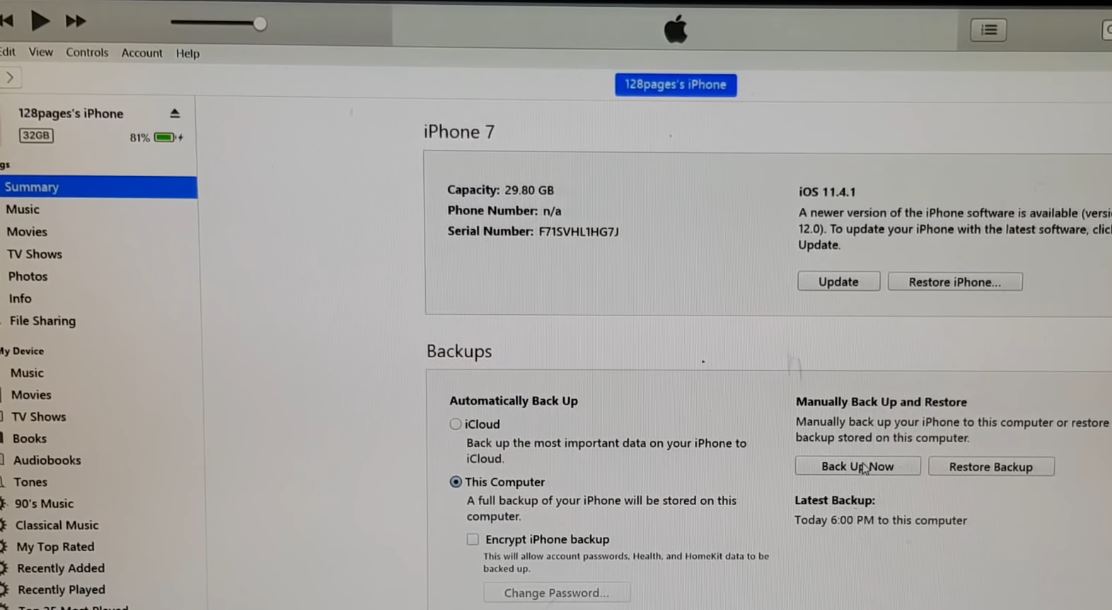
Nadat het proces met succes is voltooid, wordt uw apparaat opnieuw opgestart en heeft u een gloednieuwe iPhone in handen.


![iPhone kan niet worden ingeschakeld na iOS 14-update? [4 oplossingen]](https://oktechmasters.org/wp-content/uploads/2021/09/25142-iphone-wont-turn-on-after-update.jpg)

